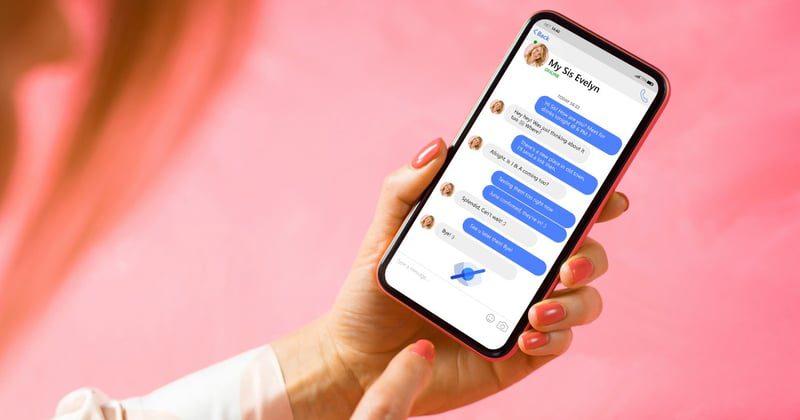
Wiadomości tekstowe✉️ są moim ulubionym środkiem komunikacji, odkąd dowiedziałem się, co oznaczają SMS-y.
Chociaż aplikacje takie jak WhatsApp, Telegram, Viber, Facebook Messenger itp. mogły zmienić krajobraz przesyłania wiadomości, iMessage nadal jest moją ulubioną metodą wysyłania SMS-ów.
Jeśli jesteś choć trochę podobny do mnie, masz kilka wiadomości i wątków na czacie, które chciałbyś ukryć🔒. W WhatsApp możesz to zrobić, archiwizując wiadomości. W iMessage istnieje kilka sposobów na ukrycie czatów na iPhonie i zapobieganie szpiegowaniu👀.
W tym poście ujawniam niektóre z najskuteczniejszych sposobów ukrywania wiadomości. Poznaj te metody i dziel się sekretami ze znajomymi za pomocą wiadomości tekstowych, chroniąc jednocześnie swoją prywatność!
Spis treści:
Dlaczego prywatność jest ważna
Jeśli istnieje jakakolwiek marka technologiczna słynąca z prywatności, jaką zapewnia użytkownikom, jest to Apple. Jednym z wielu powodów, dla których ich produkty mają wysoką cenę, jest wprowadzona ochrona telefonu osobistego, zwłaszcza przed osobami trzecimi.

Dzięki kompleksowemu szyfrowaniu chroni Twoje wiadomości i dane osobowe przed nielegalnym lub potajemnym wykorzystaniem przez aplikacje innych firm.
Jeśli masz iPhone’a, nikt nie może używać Twoich danych bez Twojej zgody, nawet Apple. Dlatego dla Apple ważna jest ochrona Twoich wiadomości i innych poufnych informacji.
Oto dlaczego tak ważna jest ochrona prywatności na iPhonie.
#1. Ochrona danych osobowych
Twój iPhone zawiera wszystkie Twoje dane, w tym kontakty, wiadomości, zdjęcia, zakładki, e-maile, pliki, dane zdrowotne i inne. Prywatność zapewnia bezpieczeństwo Twoich danych osobowych, aby zapobiec niewłaściwemu wykorzystaniu ich przez osoby trzecie.
#2. Zapobieganie kradzieży tożsamości
Jeśli Twoje dane osobowe, w tym imię i nazwisko, numer telefonu, adres i dane karty kredytowej, znajdują się w bazie danych telefonu, tylko poziom prywatności w telefonie może chronić Cię przed kradzieżą tożsamości.
Apple wprowadziło silne zabezpieczenia prywatności, chroniące pełne spektrum Twoich danych osobowych.
Przeczytaj także: Najlepsze narzędzia do ochrony prywatności, które chronią Twoją tożsamość w Internecie
#3. Bezpieczeństwo komunikacji
iPhone zwiększa bezpieczeństwo połączeń telefonicznych i wiadomości dzięki kompleksowemu szyfrowaniu sportowemu iMessage i FaceTime. Oznacza to, że tylko Ty i odbiorca wiadomości możecie przeczytać Twoje SMS-y. Nikt, nawet Apple, nie może przeglądać ani przechwytywać Twoich wiadomości, zapewniając w pełni Twoją prywatność.
Możesz także ukryć swoje wiadomości w iMessage, aby zapobiec podglądaniu, jeśli ktoś inny ma Twój telefon.
Co więcej, prywatność obejmuje prywatność lokalizacji, zapobieganie naruszeniom danych, uprawnienia aplikacji, ochronę danych dotyczących zdrowia i kondycji, zapobieganie reklamom ukierunkowanym i ochronę własności intelektualnej. Na razie jednak skupmy się na ochronie Twoich wiadomości tekstowych.
Chociaż iPhone nie oferuje żadnej „bezpośredniej” funkcji ukrywania SMS-ów, możesz zastosować określone sposoby ukrywania wiadomości, aby zapobiec podglądaniu.
Oto kilka fantastycznych sposobów na ukrycie wiadomości i łańcucha wiadomości na iPhonie.
Wyłącz podgląd wiadomości
Za każdym razem, gdy otrzymasz wiadomość od jakiejś osoby, pojawi się wyskakujące powiadomienie, które pozostanie w centrum powiadomień przez kilka sekund, chyba że usuniesz je ręcznie, przesuwając.
Jeśli nie będziesz mieć dostępu do telefonu, a znajomy napisze do Ciebie SMS-a, każda osoba w pobliżu Twojego telefonu będzie mogła zobaczyć fragment wiadomości w podglądzie. Tę funkcję można łatwo wyłączyć. Oto jak to zrobić:
Krok 1: Na iPhonie przejdź do Ustawień.
Krok 2: Nawiguj i dotknij Powiadomienia.
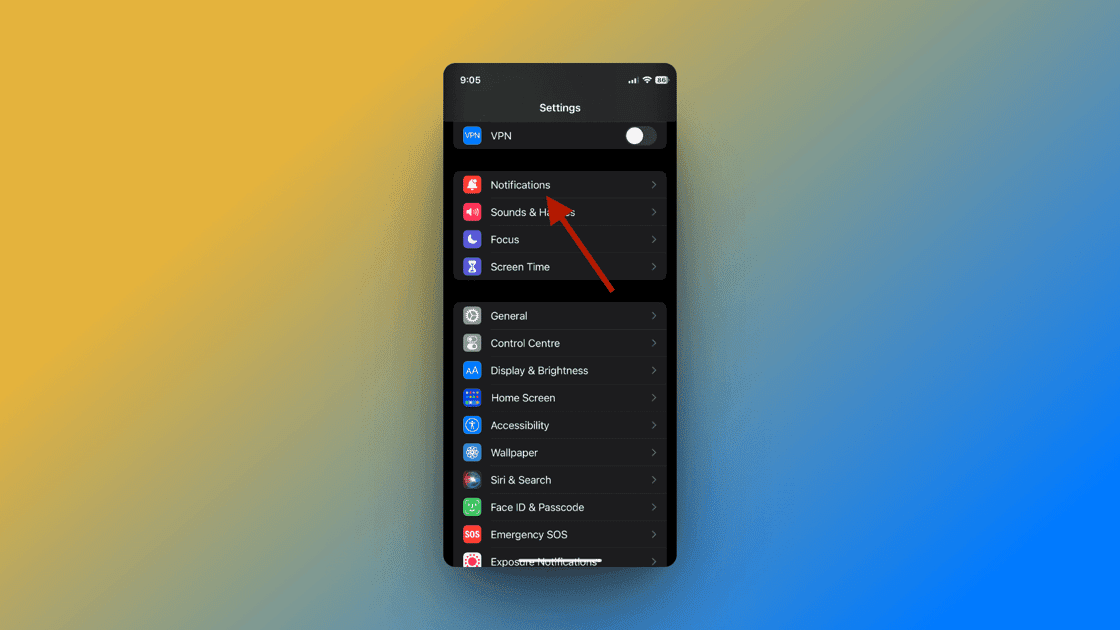
Krok 3: Przewiń w dół do Wiadomości i dotknij go.
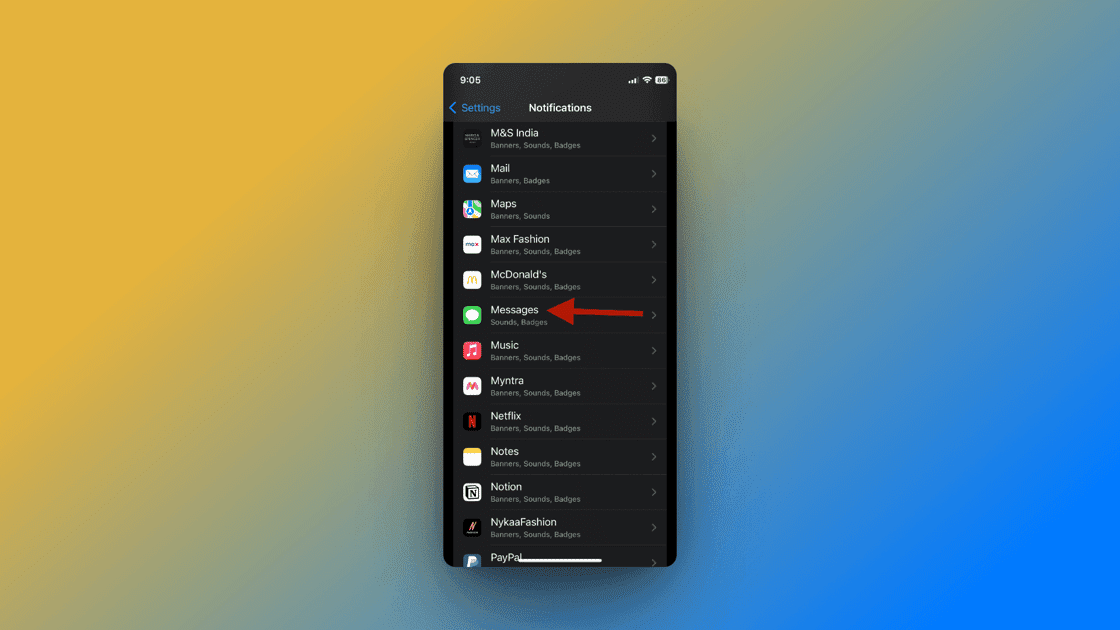
Krok 4: W menu Wygląd ekranu blokady dotknij opcji Pokaż podglądy.
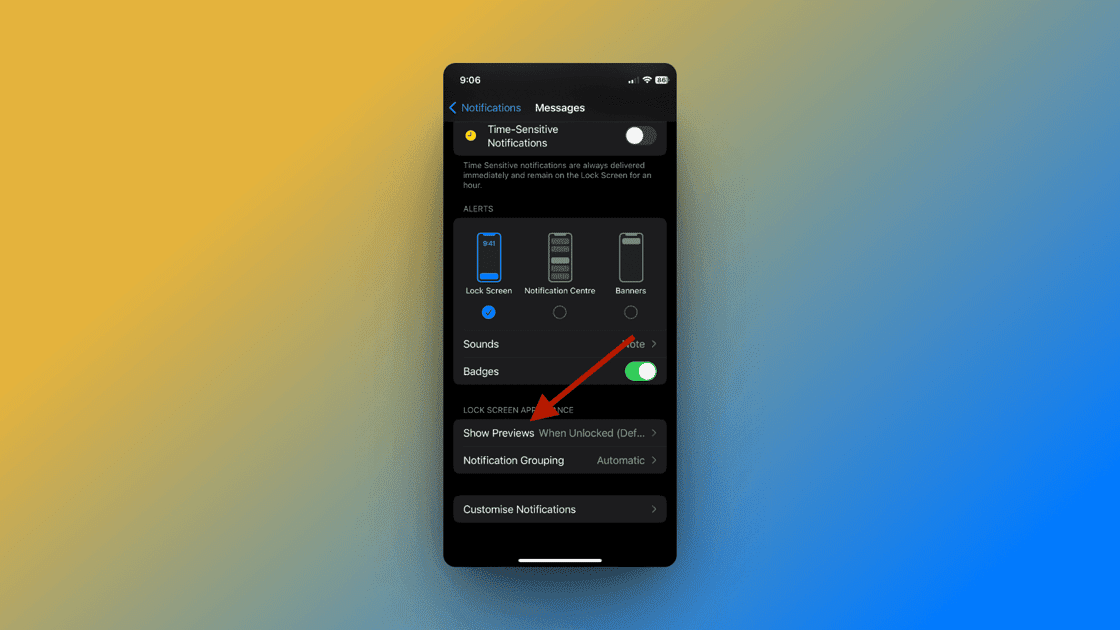
Krok 5: Wybierz Nigdy.
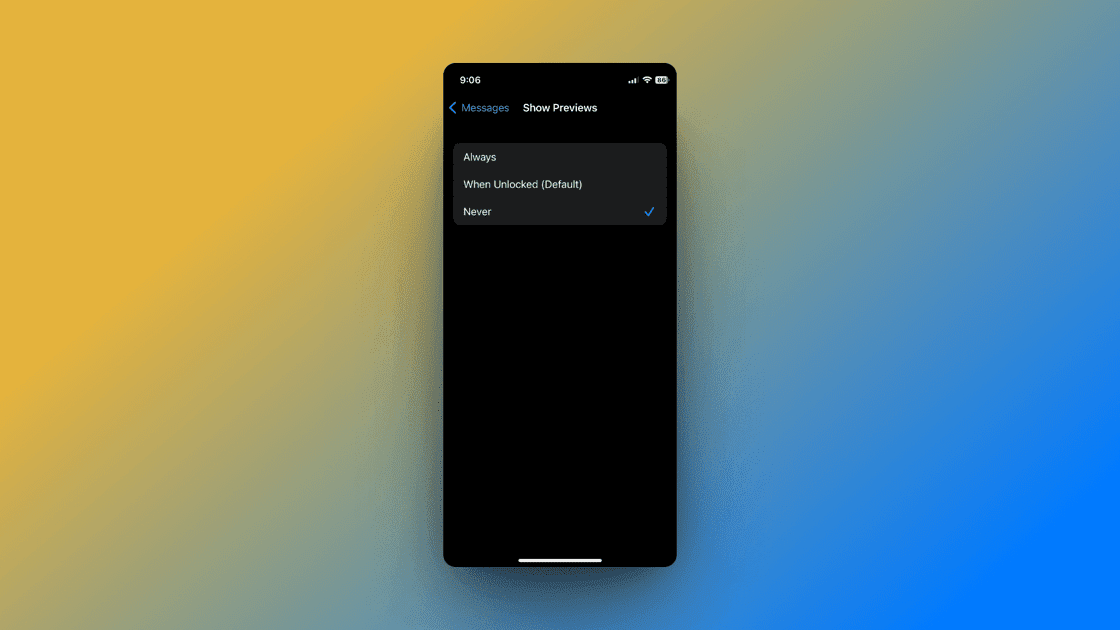
Nadal będziesz otrzymywać powiadomienie o nowej wiadomości, gdy ktoś do Ciebie napisze, ale przy wyłączonym podglądzie wiadomość i nazwa nadawcy będą ukryte, dopóki nie otworzysz czatu w aplikacji iMessage.
Automatyczne usuwanie wiadomości
Jeśli nie chcesz, aby inne osoby widziały Twoją historię wiadomości, możesz ustawić dla nich automatyczne usuwanie. Ta funkcja usuwa wiadomości po określonym czasie. W rezultacie zapobiega to podglądaniu innych, ponieważ wiadomości są stale usuwane. Oto jak aktywować tę funkcję:
Krok 1: Na iPhonie przejdź do Ustawień.
Krok 2: Przewiń w dół do karty Wiadomości i dotknij jej.
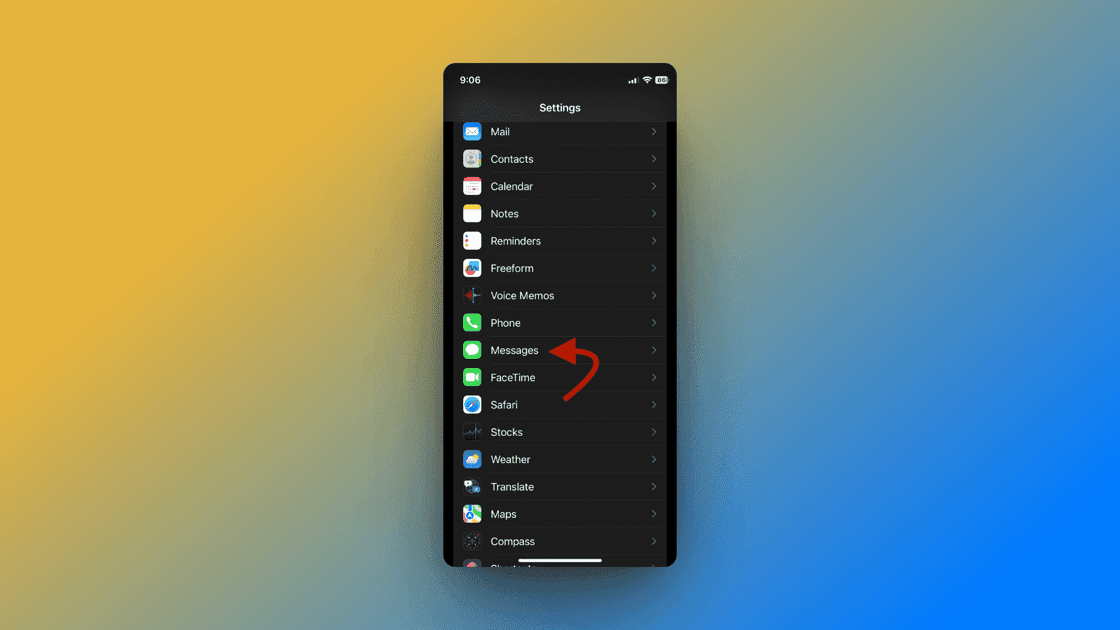
Krok 3: W menu Historia wiadomości wybierz opcję automatycznego usuwania od 30 dni do 1 roku. Nie istnieją żadne opcje niestandardowe, więc musisz wybrać jedną z dwóch.
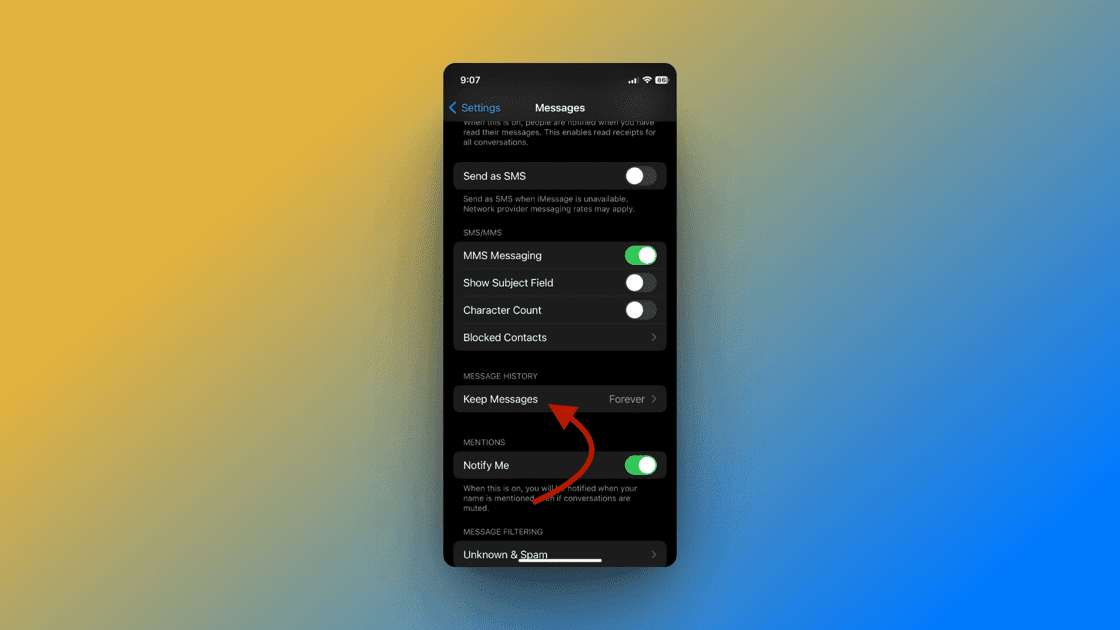
Jeśli chcesz, aby Twoje wiadomości były usuwane wcześniej, wybierz 30 dni. Po każdych 30 dniach Twoje wiadomości będą usuwane.
Użyj niewidzialnego atramentu
Niewidzialny atrament to fajna, natywna funkcja iPhone’a, która umożliwia wysyłanie tajnych i ukrytych wiadomości. Gdy wysyłasz wiadomość przy użyciu niewidzialnego atramentu, odbiorca nie może jej przeczytać, chyba że otworzy czat i dotknie wiadomości. Wiadomości ukryte są pod połyskującą zasłoną. Oto jak korzystać z tej funkcji:
Krok 1: Otwórz aplikację Wiadomości na swoim iPhonie i wybierz osobę, do której chcesz wysłać tajną wiadomość.
Krok 2: Wpisz wiadomość, którą chcesz wysłać i przytrzymaj przycisk wysyłania.
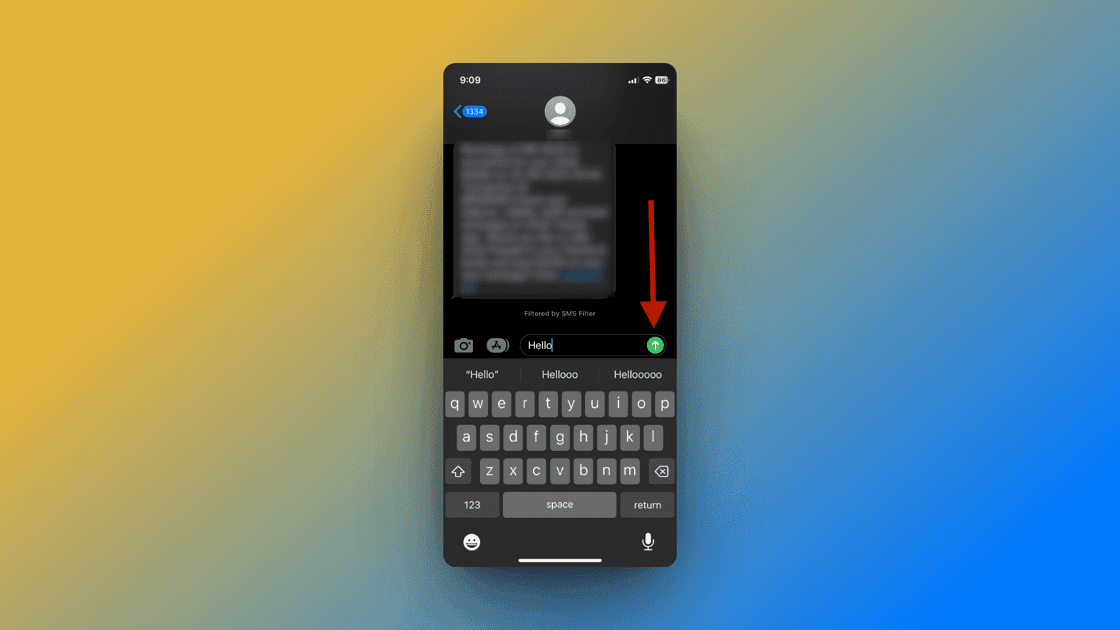
Krok 3: W wyskakującym menu zobaczysz opcję niewidocznego atramentu. Kliknij to.
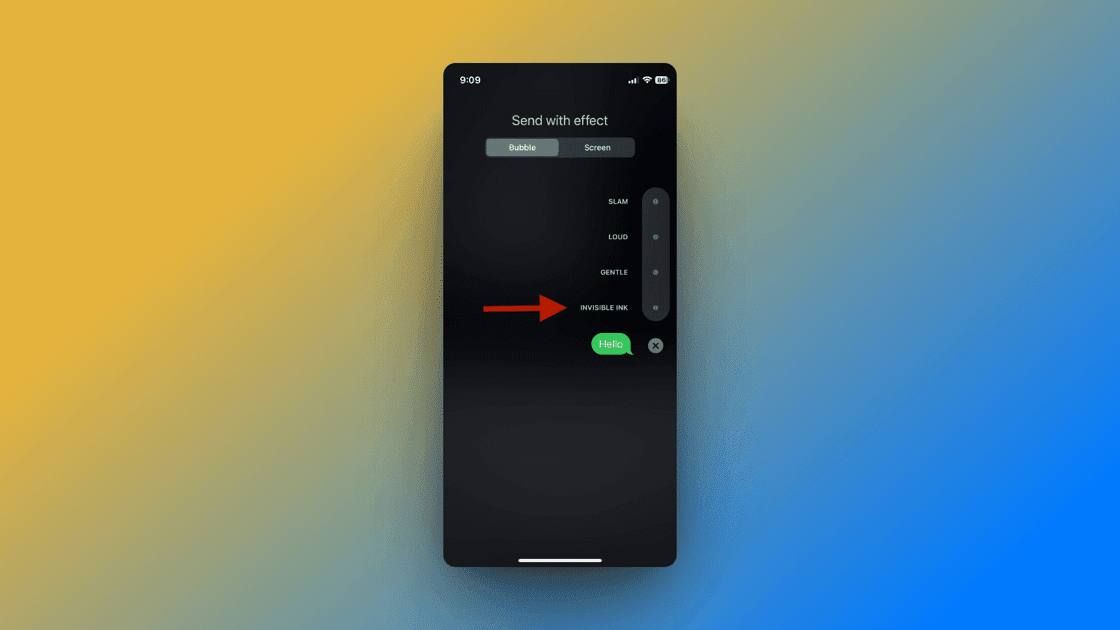
Wszystko gotowe! Wiadomość zostanie wysłana z brokatową mgłą, która będzie niewidoczna dla Ciebie i odbiorcy, dopóki jej nie dotknie, aby ją odsłonić.
Istnieje inny szybki sposób na ukrycie wiadomości od konkretnej osoby, ale wymaga on usunięcia jej kontaktu. Jeśli masz na to ochotę, oto jak to zrobić:
Krok 1: Otwórz aplikację Telefon na swoim iPhonie.
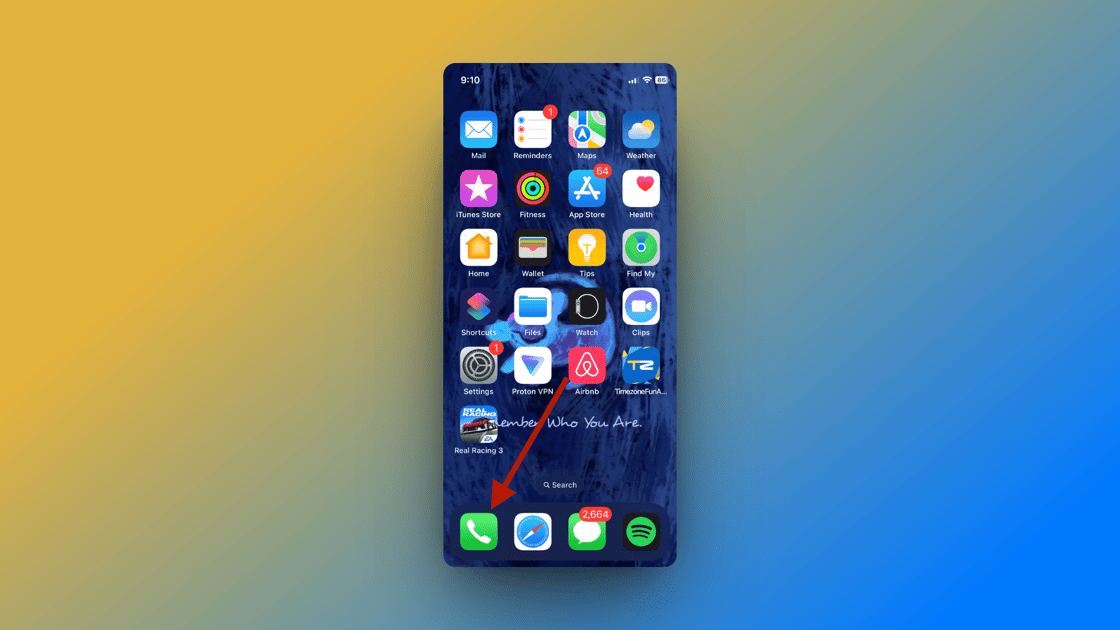
Krok 2: Z menu na dole wybierz Kontakty. Znajdź kontakt, którego wiadomość chcesz ukryć, i dotknij go.
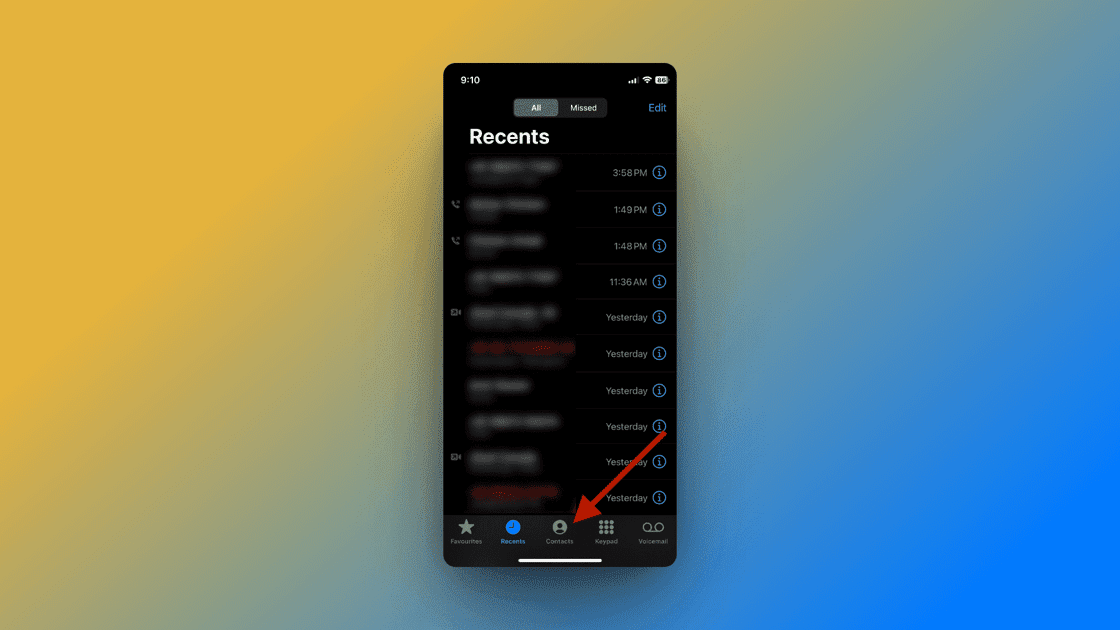
Krok 3: W prawym górnym rogu kliknij Edytuj.
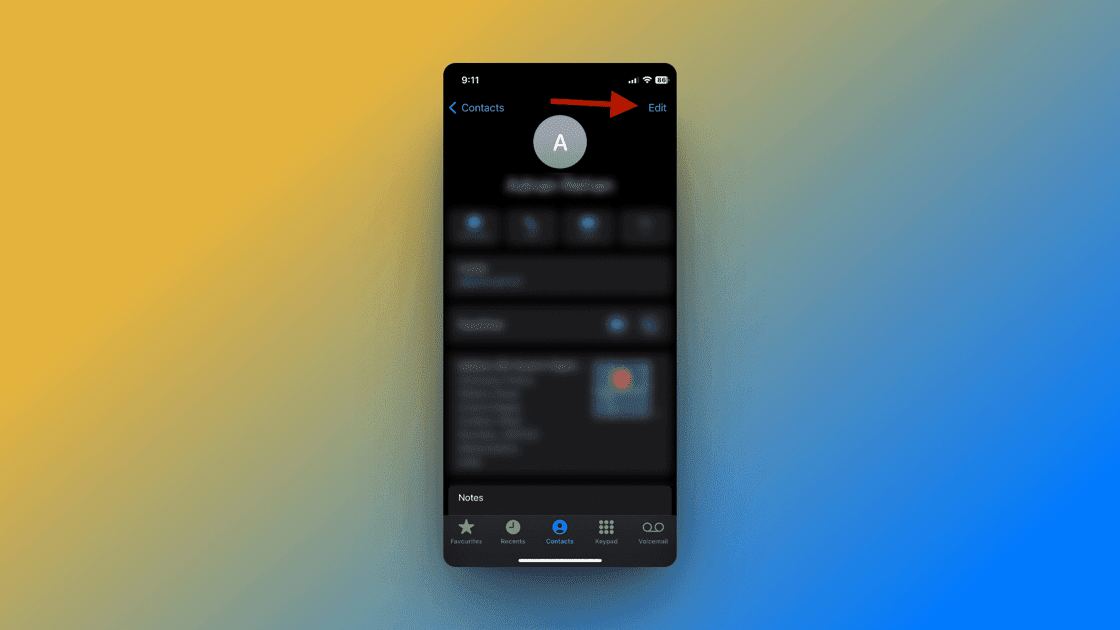
Krok 4: Przewiń w dół, dotknij Usuń kontakt, a następnie potwierdź.
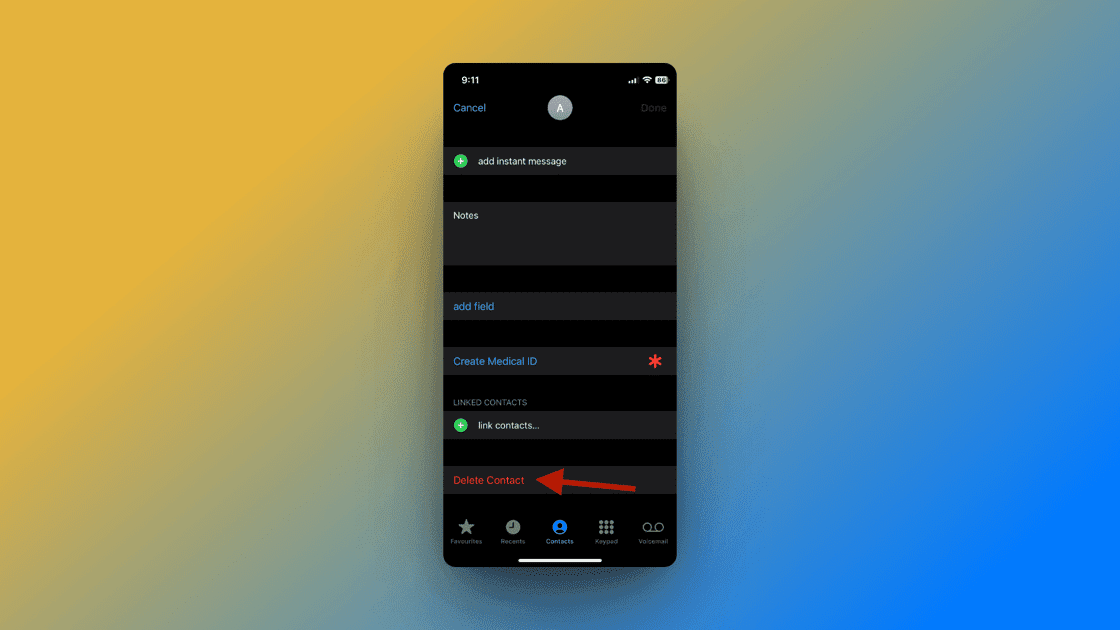
Krok 5: Następnie w ustawieniach iPhone’a przewiń w dół i dotknij Wiadomości.
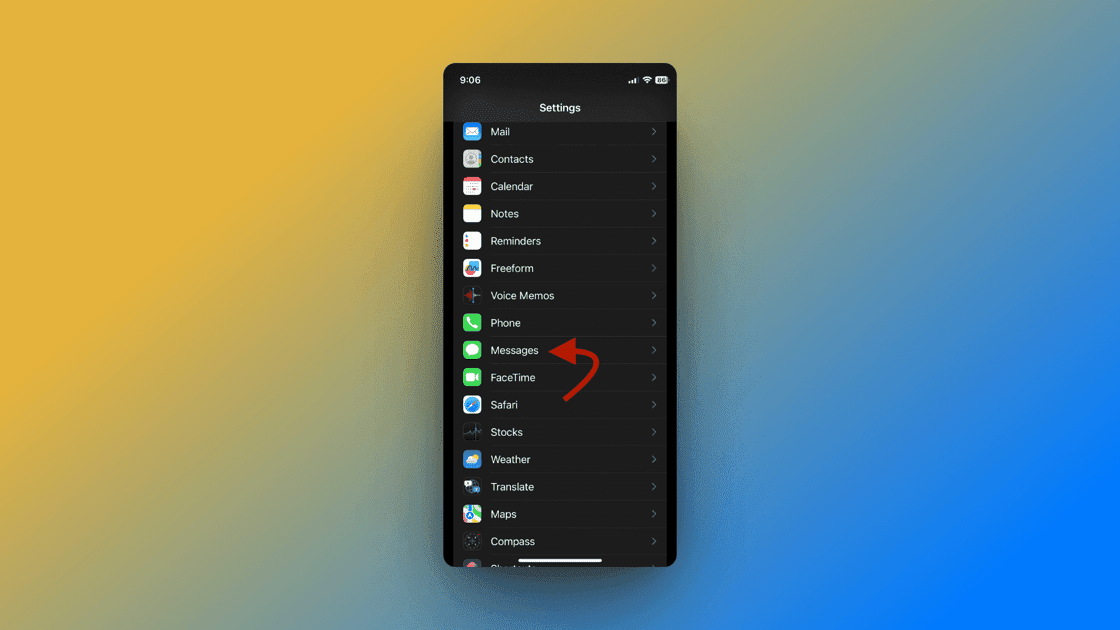
Krok 6: Przewiń w dół i dotknij Nieznane i spam.
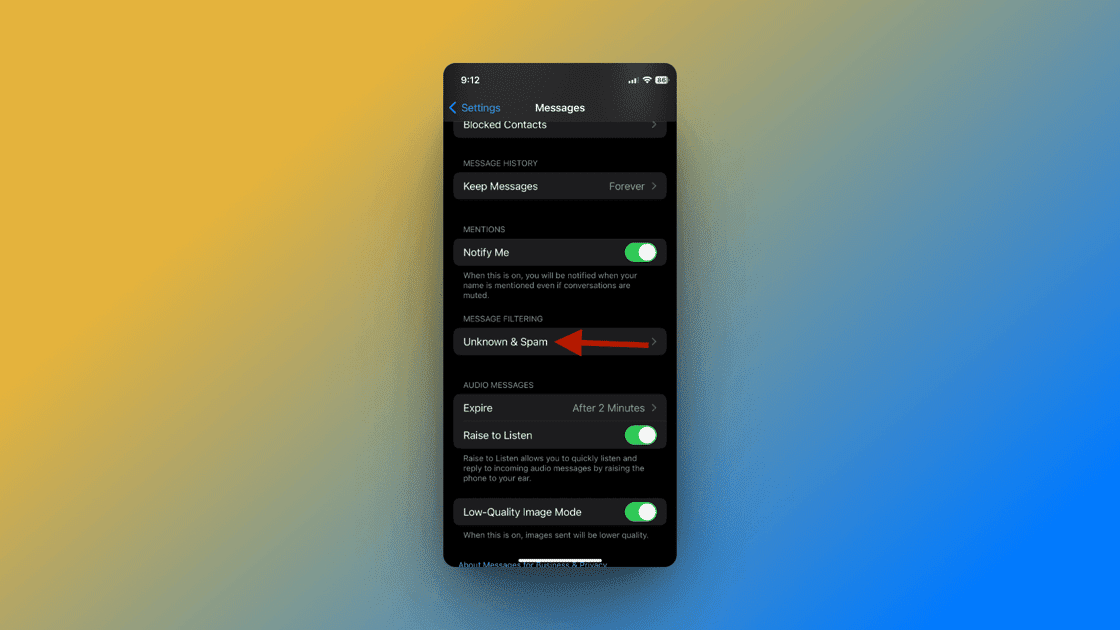
Krok 7: Włącz opcję Filtruj nieznanych nadawców.
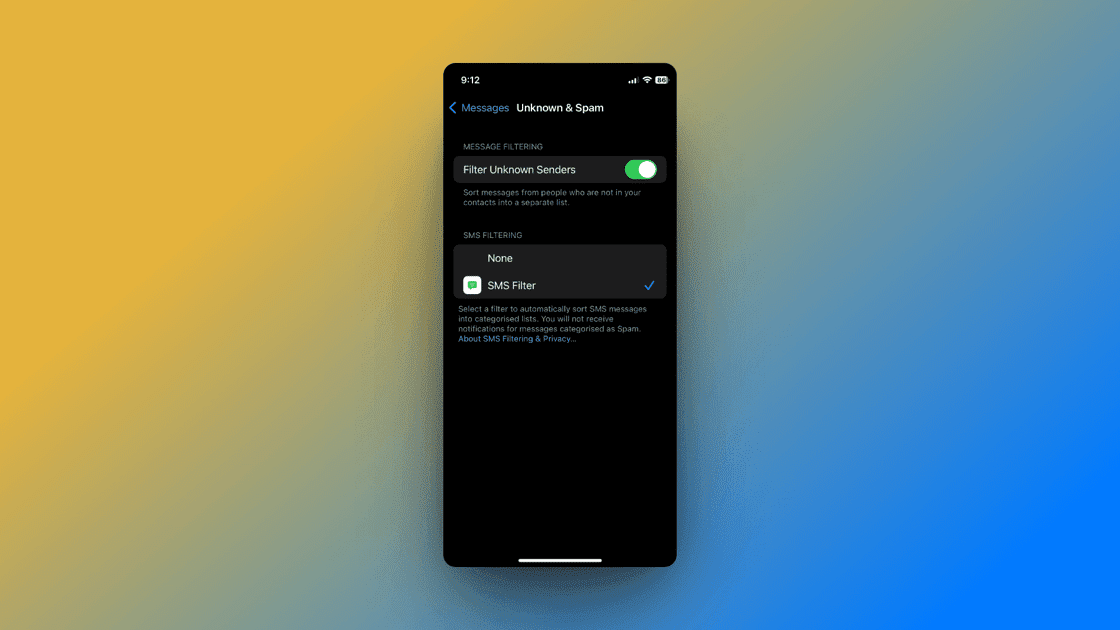
Spowoduje to posortowanie wiadomości od osób, których nie ma w Twoich kontaktach, na osobną listę, łącznie z wiadomościami od osoby, której kontakt usunąłeś. Nie będziesz otrzymywać powiadomień o ich wiadomościach. Jeśli chcesz zobaczyć ich SMS-y, musisz przejść do zakładki „Filtry” w swoich wiadomościach i kliknąć „Nieznani nadawcy”.
Ukryj alerty
Możesz także ukryć alerty w określonym łańcuchu wiadomości z daną osobą. Chociaż niekoniecznie powoduje to ukrycie wiadomości, może uniemożliwić pojawienie się alertu w centrum powiadomień. W ten sposób możesz chronić swoje wiadomości i kontakty przed zobaczeniem przez inne osoby w Twoim otoczeniu. Oto jak to zrobić:
Krok 1: Otwórz aplikację Wiadomości na swoim iPhonie.
Krok 2: Otwórz czat, którego alerty nie chcesz otrzymywać.
Krok 3: Kliknij zdjęcie profilowe danej osoby u góry. Możesz zobaczyć inicjał, emoji lub niestandardowe zdjęcie przesłane przez użytkownika.
Krok 4: Przejdź do przełącznika Ukryj alerty i włącz go.
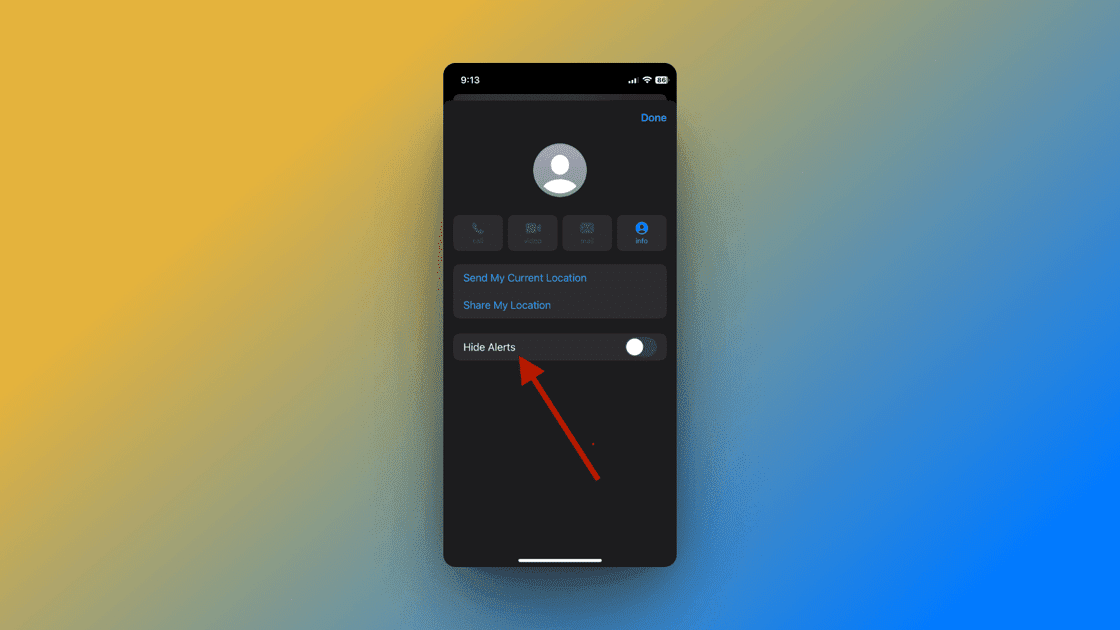
Nie będziesz już otrzymywać żadnych powiadomień o wiadomościach od określonego kontaktu, dopóki nie wyłączysz ich ręcznie, wykonując te same czynności.
Użyj limitu czasu wyświetlania wiadomości
Różne aplikacje na iPhonie można blokować za pomocą funkcji Face lub Touch ID. Niestety iMessage nie jest jednym z nich. Możesz jednak zabezpieczyć hasłem iMessage, korzystając z funkcji czasu przed ekranem. Oto jak blokować wiadomości za pomocą tej funkcji:
Krok 1: Na iPhonie przejdź do Ustawień.
Krok 2: Przewiń w dół i dotknij Czas ekranu.
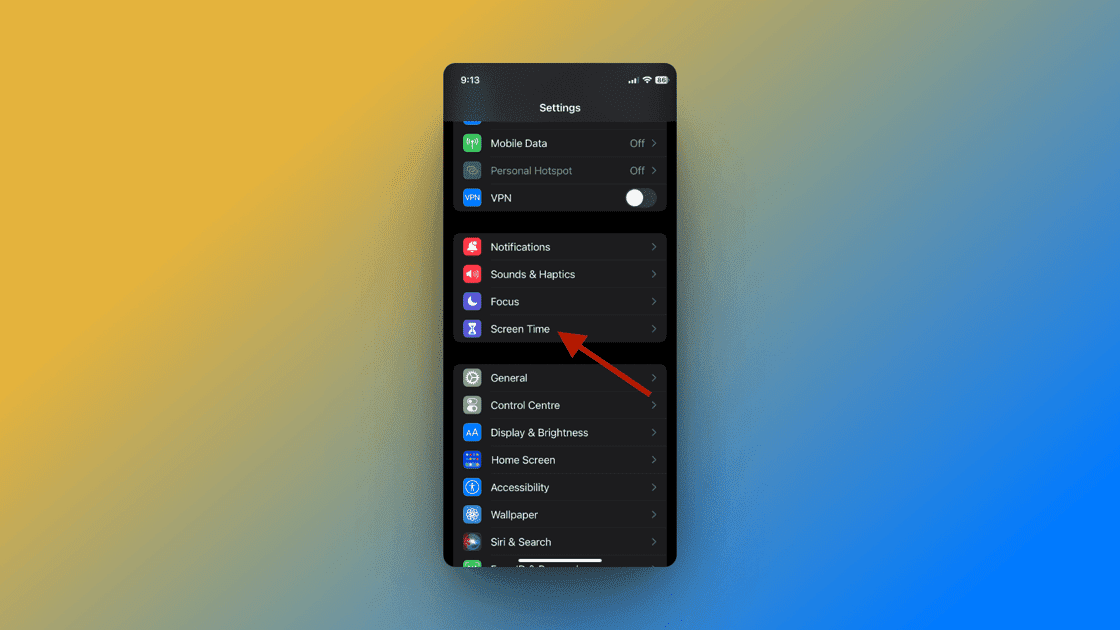
Krok 3: Stuknij w Użyj kodu czasu przed ekranem. Ustaw 4-cyfrowe unikalne hasło.
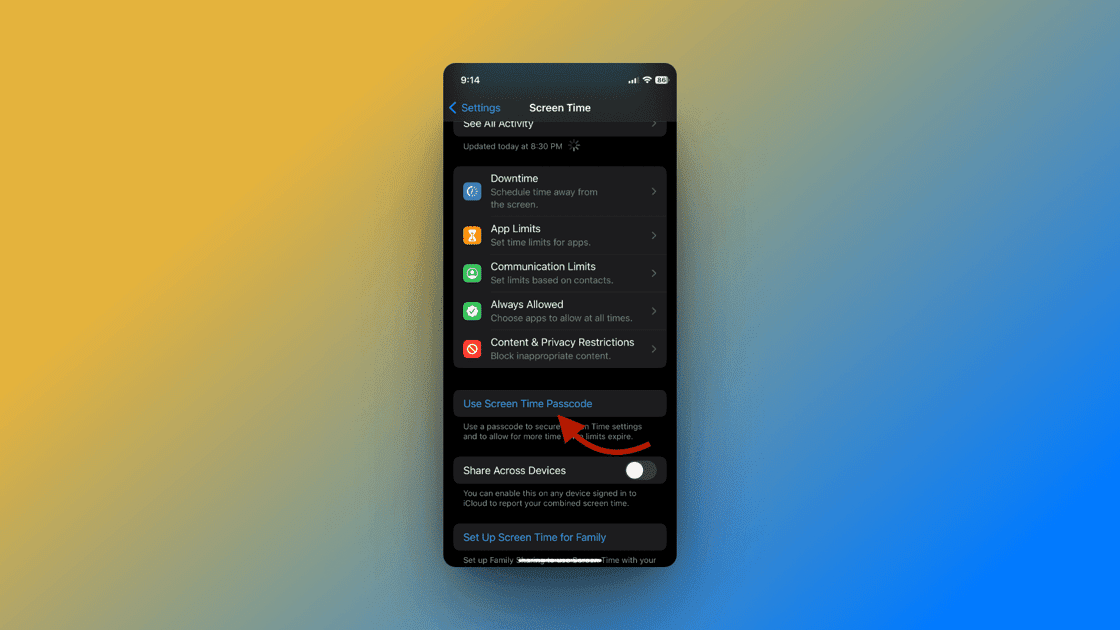
Krok 4: Wprowadź swój Apple ID, aby umożliwić odzyskiwanie hasła czasu przed ekranem w przypadku, gdy zapomnisz hasła czasu przed ekranem i będziesz musiał je zresetować.
Krok 5: Teraz dotknij karty Zawsze dozwolone i odznacz wiadomości.
Krok 6: Wróć do menu Czas przed ekranem, dotknij Limity aplikacji i dotknij Dodaj limit.
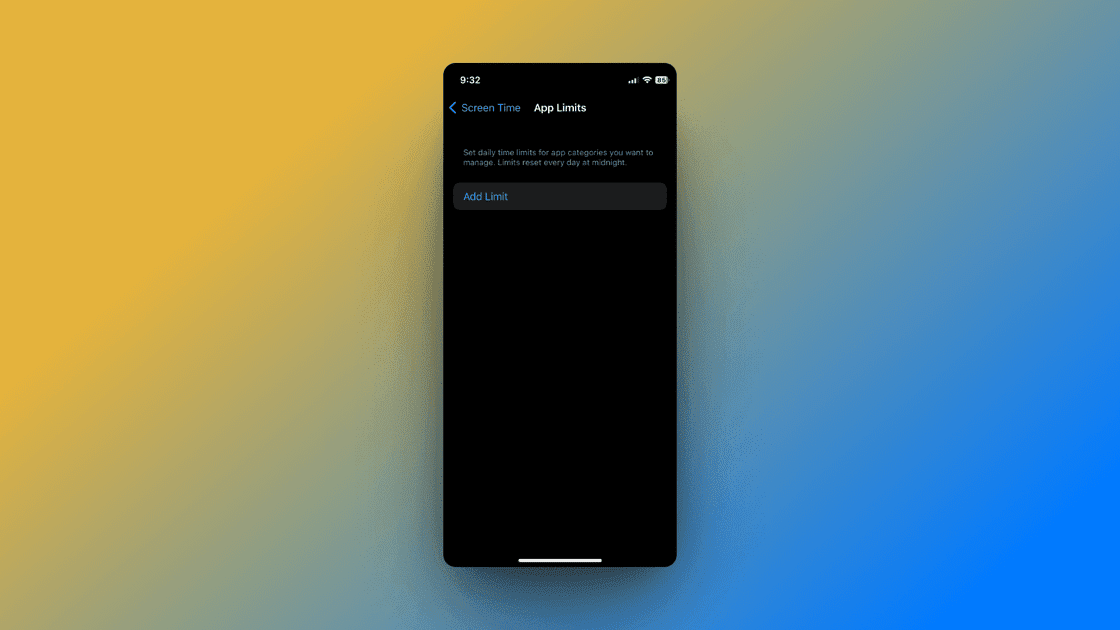
Krok 7: Wprowadź hasło i dotknij kategorii Społeczności, a następnie dotknij Wiadomości.
Krok 8: Ustaw limit czasu, zaczynając od 1 minuty i kończąc na 24 godzinach.
Krok 9: Włącz przełącznik Blokuj na końcu limitu i dotknij Dodaj w prawym górnym rogu.
Odtąd, po osiągnięciu limitu czasu na ekranie, aplikacja iMessage zostanie zablokowana. Chociaż możesz poprosić o trochę czasu dodatkowego, zwykle 5 minut.
Zamykające myśli
iMessage nie pozwala na ukrywanie ani archiwizowanie wiadomości, tak jak robi to WhatsApp lub inne aplikacje do przesyłania wiadomości innych firm. Na szczęście istnieją różne sposoby ukrywania SMS-ów przed szpiegami. Nazwij je hackami, spacerami lub jakkolwiek chcesz, ale są całkiem skuteczne!
W tym samouczku wymieniłem wszystkie skuteczne metody ukrywania wiadomości na iPhonie. Wybierz metodę, która najlepiej odpowiada Twoim potrzebom!
Następnie dowiedz się, jak ukryć aplikacje na iPhonie, aby zachować porządek na ekranie głównym.

